解决 Excel 打开 UTF-8 编码 CSV 文件乱码的 BUG
Posted 苏皖静儿
tags:
篇首语:本文由小常识网(cha138.com)小编为大家整理,主要介绍了解决 Excel 打开 UTF-8 编码 CSV 文件乱码的 BUG相关的知识,希望对你有一定的参考价值。
解决 Excel 打开 UTF-8 编码 CSV 文件乱码的 BUG
zoerywzhou@163.com
http://www.cnblogs.com/swje/
作者:Zhouwan
2017-6-6
方法一:
出处:http://blog.csdn.net/leonzhouwei/article/details/8447643
直接用 Excel 打开 UTF-8 编码的 CSV 文件会导致汉字部分出现乱码。
原因是 Excel 以 ANSI 格式打开,不会做编码识别。
打开 UTF-8 编码的 CSV 文件的方法:
1) 打开 Excel
2) 执行“数据”->“自文本”
3) 选择 CSV 文件,出现文本导入向导
4) 选择“分隔符号”,下一步
5) 勾选“逗号”,去掉“ Tab 键”,下一步,完成
6)在“导入数据”对话框里,直接点确定
7)保存完毕后,再用EXCEL打开这个文件就不会出现乱码的情况。
方法二:
出处:http://jingyan.baidu.com/article/ac6a9a5e4c681b2b653eacf1.html
1) 使用记事本打开CSV文件
2) 点击菜单:文件-另存为,编码方式选择ANSI
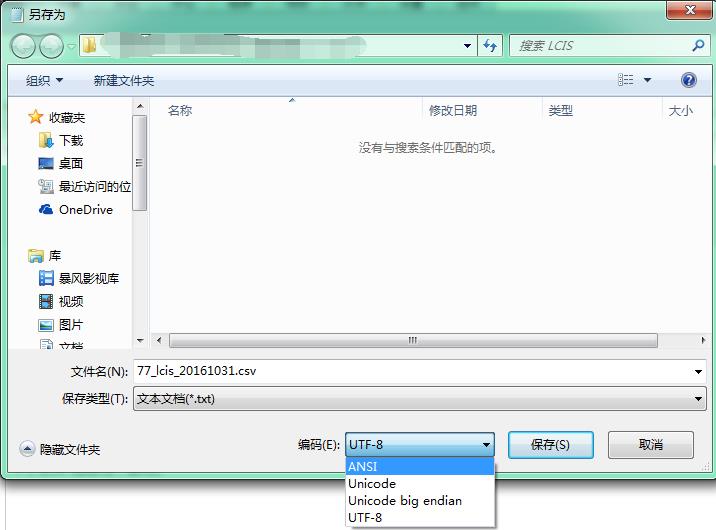
3) 保存完毕后,再用EXCEL打开这个文件就不会出现乱码的情况
以上是关于解决 Excel 打开 UTF-8 编码 CSV 文件乱码的 BUG的主要内容,如果未能解决你的问题,请参考以下文章